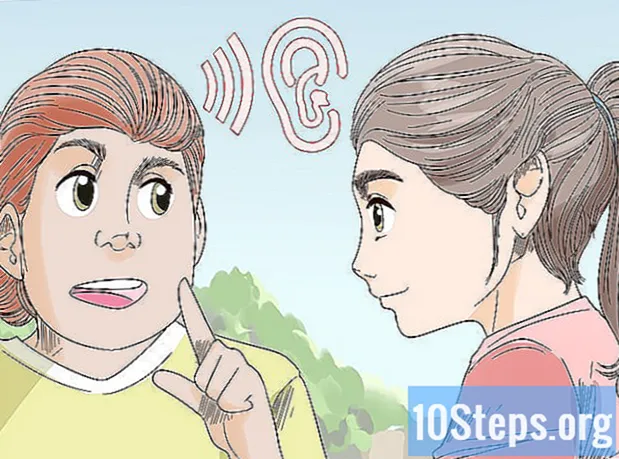విషయము
“సెట్టింగుల మెనులో ప్రామాణిక ఎంపిక అయిన DPI (“ అంగుళానికి చుక్కలు ”లేదా“ అంగుళానికి చుక్కలు ”) ను మార్చేటప్పుడు Android స్క్రీన్లో (అనువర్తనాలు వంటివి) అంశాల పరిమాణాన్ని ఎలా పెంచాలో లేదా తగ్గించాలో తెలుసుకోవడానికి ఈ కథనాన్ని చదవండి. నౌగాట్ (ఆండ్రాయిడ్ 7.0) లేదా తరువాత ఏదైనా Android నుండి. అయినప్పటికీ, కంప్యూటర్ మరియు ఆండ్రాయిడ్ స్టూడియో డెవలపర్ కిట్ ద్వారా మార్ష్మల్లౌ వెర్షన్ (6.0) మరియు అంతకంటే ఎక్కువ పాత సిస్టమ్ల డిపిఐని మార్చడానికి ఒక మార్గం కూడా ఉంది. స్క్రీన్ ద్వారా నిర్ణయించబడిన సిస్టమ్ యొక్క వాస్తవ రిజల్యూషన్ మార్చబడదని గుర్తుంచుకోండి.
స్టెప్స్
2 యొక్క విధానం 1: Android నౌగాట్ మరియు క్రొత్త సంస్కరణల్లో తీర్మానాన్ని మార్చడం
. రంగు చిహ్నమైన దాని చిహ్నాన్ని తాకండి.
- మీరు స్క్రీన్ ఎగువ అంచు నుండి మీ వేలిని స్వైప్ చేయవచ్చు మరియు డ్రాప్-డౌన్ మెనులోని గేర్ చిహ్నాన్ని తాకండి.

టైపు చేయండి కమాండ్ ప్రాంప్ట్, మరియు చిహ్నాన్ని క్లిక్ చేయండి
శోధన ఫలితాల్లో.
- Mac: “స్పాట్లైట్” ని యాక్సెస్ చేయండి

, టైపు చేయండి టెర్మినల్ మరియు డబుల్ క్లిక్ చేయండి
ఫలితాల పేజీ ఎగువన.

ప్రస్తుత Android రిజల్యూషన్ చూడండి. ఉపయోగించబడుతున్న “సాంద్రత” ఈ క్రింది విధంగా చూడవచ్చు:- టైపు చేయండి adb షెల్ మరియు నొక్కండి నమోదు చేయండి.
- ఎంటర్ డంప్సిస్ ప్రదర్శన మరియు నొక్కండి నమోదు చేయండి.
- “సాంద్రత” యొక్క కుడి వైపున ఉన్న సంఖ్యను తనిఖీ చేయండి. ఉదాహరణకి:
సాంద్రత 420 (403,411 x 399,737).
రిజల్యూషన్ మార్చండి. టైపు చేయండి wm సాంద్రత “రిజల్యూషన్” && adb రీబూట్ మరియు “రిజల్యూషన్” ను మీరు కలిగి ఉండాలనుకుంటున్న రిజల్యూషన్తో భర్తీ చేయండి (మూడు అంకెలు). ప్రెస్ నమోదు చేయండి.
- ప్రస్తుత రిజల్యూషన్ కంటే పెద్ద సంఖ్య తెరపై ఉన్న వస్తువులు చిన్నవిగా మారతాయి; విలువ ఎక్కువగా ఉంటే, అవి ఎక్కువ అవుతాయి.
- సాధారణంగా, Android తీర్మానాలు 120 మరియు 640 మధ్య ఉంటాయి; ఆదర్శంగా, ఈ పారామితుల మధ్య సంఖ్యను చొప్పించండి.
అవసరమైతే Android ని పున art ప్రారంభించండి. మెను కనిపించే వరకు ఆన్ మరియు ఆఫ్ బటన్ను నొక్కి ఉంచండి; “షట్ డౌన్” లేదా “పున art ప్రారంభించు” నొక్కండి.
- మార్పు రిజల్యూషన్ ఆదేశాన్ని పంపిన తర్వాత తక్షణ మార్పు ఉంటే, Android ని పున art ప్రారంభించాల్సిన అవసరం లేదు.
చిట్కాలు
- వివిధ అనువర్తనాల ద్వారా స్మార్ట్ఫోన్ యొక్క డిపిఐని మార్చడం సాధ్యమే, కాని ప్రతి ఒక్కరూ పని చేయడానికి పరికరం యొక్క రూట్ (రూట్) కు ప్రాప్యత కలిగి ఉండాలి.
- రిజల్యూషన్ను మార్చిన తర్వాత కొన్నిసార్లు మీరు Android కీబోర్డ్లో వక్రీకరణలను గమనించవచ్చు. ఇది సంభవిస్తే, సమస్యను పరిష్కరించడానికి DPI (GBoard వంటివి) తో స్కేల్ చేసే కీబోర్డ్ను ఇన్స్టాల్ చేయండి.
హెచ్చరికలు
- అనువర్తనాలను డౌన్లోడ్ చేయడానికి ప్లే స్టోర్ను ఉపయోగిస్తున్నప్పుడు DPI ని మార్చడం అనుకూలత సమస్యలకు దారితీస్తుంది. మీరు ఈ రుగ్మతను ఎదుర్కొంటే, DPI ని అసలు కాన్ఫిగరేషన్కు మార్చండి, అనువర్తనాన్ని డౌన్లోడ్ చేయండి మరియు DPI ని మళ్లీ మార్చండి.
- స్మార్ట్ఫోన్ యొక్క రిజల్యూషన్ను పెంచడం లేదా తగ్గించడం సాధ్యమవుతుంది, తద్వారా తెరపై ఉన్న వస్తువులు ఎక్కువ లేదా తక్కువ కనిపించేవి, కానీ ఆండ్రాయిడ్ యొక్క నిర్వచనాన్ని మెరుగుపరచడానికి మార్గం లేదు (ఉదాహరణకు 720p లేదా 1080p కోసం), ఎందుకంటే ఈ అంశం భౌతిక స్క్రీన్ ద్వారా నిర్వచించబడింది పరికరం కూడా.